Im Zeitalter der Computertechnologie ist es für einen professionellen Designer überhaupt nicht notwendig, eine persönliche oder geschäftliche Visitenkarte zu bestellen. Fast jeder PC verfügt über genügend intelligente Tools, um ein Visitenkartenlayout zu erstellen.
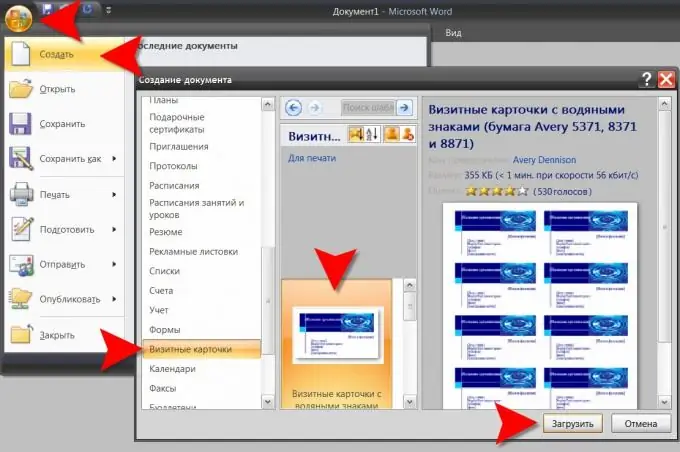
Es ist notwendig
Microsoft Office Word 2007 Texteditor
Anleitung
Schritt 1
Der einfachste Weg, das Problem zu lösen, ist die Verwendung eines vorgefertigten Visitenkarten-Layouts. Der Texteditor von Microsoft Office Word 2007 verfügt über die integrierte Möglichkeit, Dokumentlayouts aus einem öffentlichen Speicher auf den Servern des Unternehmens zu verwenden. Unter anderem gibt es mehrere Möglichkeiten für Visitenkarten. Um ein Layout herunterzuladen, müssen Sie nichts im Internet suchen, herunterladen und installieren - alle notwendigen Operationen werden direkt im Editor ausgeführt. Öffnen Sie zunächst das Menü und wählen Sie „Erstellen“. Bitte beachten Sie: Sie können diesen Vorgang nicht durch die Hotkeys zum Erstellen eines neuen Dokuments (STRG + N) ersetzen, Sie müssen dies über das Menü tun.
Schritt 2
Als Ergebnis öffnet sich ein Fenster mit dem Titel "Dokument erstellen", in dessen linkem Bereich sich eine Liste mit Vorlagen befindet. Oben befinden sich Vorlagengruppen auf Ihrem Computermedium, und darunter befindet sich ein Abschnitt namens Microsoft Office Online. In diesem Abschnitt gibt es auch eine Gruppe mit Visitenkartenvorlagen - suchen Sie sie und klicken Sie sie mit dem Mauszeiger an.
Schritt 3
Damit laden Sie eine Liste der im Repository verfügbaren Visitenkartenvorlagen mit kurzen Erläuterungen in das zentrale Panel. Wenn Sie auf eines davon klicken, können Sie im rechten Bereich des Dialogfelds eine detailliertere Beschreibung anzeigen. Nachdem Sie die am besten geeignete Option ausgewählt haben, klicken Sie auf die Schaltfläche "Herunterladen".
Schritt 4
Alle Bestandteile des geladenen Layouts können geändert werden - durch Klicken auf jede Beschriftung, jedes Bild, jede Tabelle aktivieren Sie den Bearbeitungsmodus. Mit den sehr umfangreichen Funktionen von Word können Sie Ihre eigene Version der Umwandlung der Originalvorlage in eine individuellere Version vollständig implementieren.






